動作は安定してますか?
Windowsのシステムが不安定になった際に試すこと (SFC /scannow)
Windows 7/8.1/10において、アプリケーションをインストールしたり、なにかシステムに関連するファイルを不用意に削除してしまった場合やウイルスによる影響を受けた場合には、以下のSFCコマンドにより復旧することが可能なこともあります。
- Windowsの「コマンドプロンプト」を管理者権限で起動します。
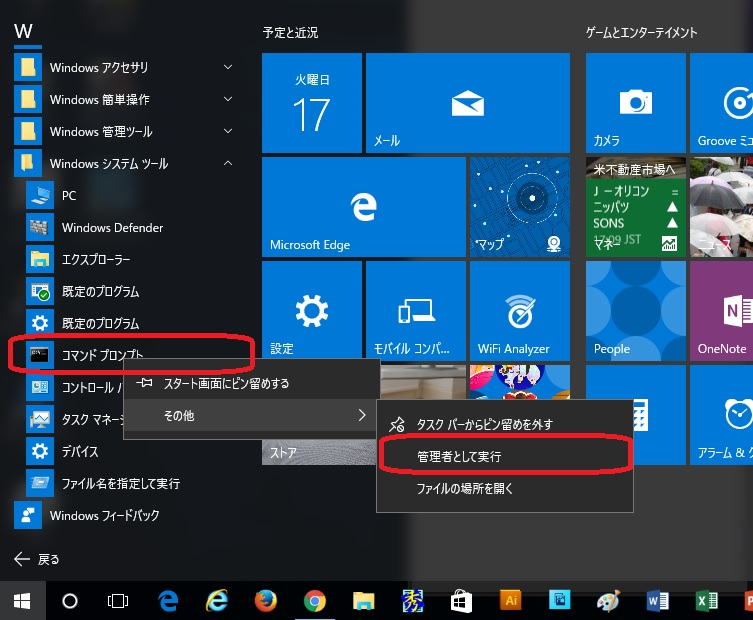
- コマンド プロンプトで「sfc /scannow」とコマンドを入力し、Enter キーを押します。
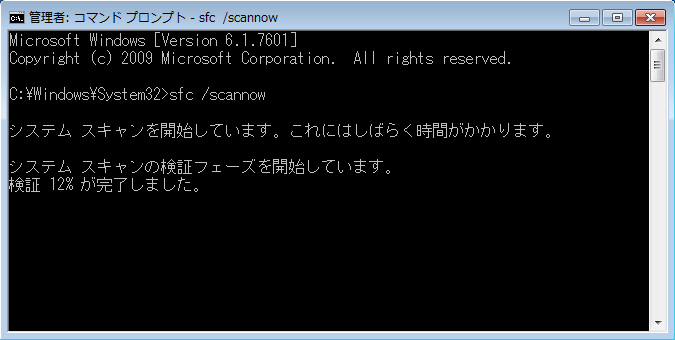
sfc /scannow コマンドにより、保護されたすべてのシステムファイルがスキャンされ、破損したファイルが、%WinDir%\System32\dllcache の圧縮フォルダーにあるキャッシュ コピーに置き換えられます。
%WinDir% の部分は、C:\Windows などの、Windows オペレーティング システムのフォルダーです。
注: 検証が 100% 完了するまでは、このコマンド プロンプト ウィンドウを閉じないでください。この処理が完了した後、スキャンの結果が表示されます。 - この処理が完了した後、次のいずれかのメッセージが表示されることがあります。
Windows リソース保護は、整合性違反を検出しませんでした。
これは、不足または破損しているシステム ファイルがないことを意味します。Windows リソース保護は要求された操作を実行できませんでした。
この問題を解決するには、システム ファイル チェッカーのスキャンをセーフ モードで実行し、%WinDir%\WinSxS\Temp の下に PendingDeletes フォルダーと PendingRenames フォルダーが存在することを確認します。Windows リソース保護により、破損したファイルが見つかり、それらは正常に修復されました。詳細は、CBS.Log %WinDir%\Logs\CBS\CBS.log に含まれています。
システム ファイルのスキャンと回復に関する詳細情報を表示するには、「システム ファイル チェッカーの処理の詳細を表示する方法」を参照してください。Windows リソース保護により、破損したファイルが見つかりましたが、それらの一部は修復できませんでした。詳細は、CBS.Log %WinDir%\Logs\CBS\CBS.log に含まれています。
破損したファイルを手動で修復するには、システム ファイル チェッカーの処理の詳細を表示して破損したファイルを確認し、破損したファイルを、正常なコピーであることが判明しているファイルに手動で置換します。